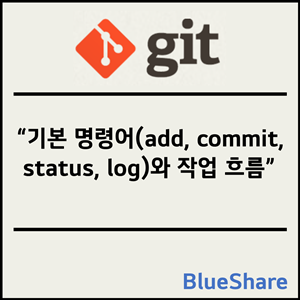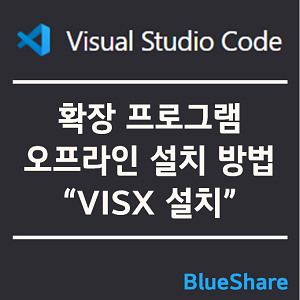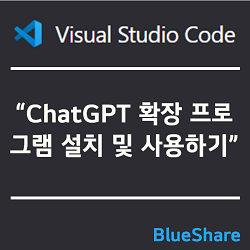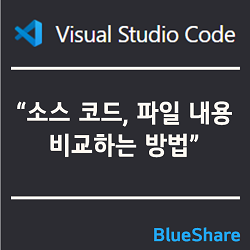Git 기본 명령어(add, commit, status, log)와 작업 흐름
이 글에서는 Git의 기본 명령어 사용법과 프로젝트 관리에서의 효율적인 작업 흐름에 대해서 알아보겠습니다. Git의 기본 명령어인 git add, git commit, git status, 그리고 git log의 사용법에 대해 알아보고, 변경 사항을 스테이징하고 커밋하는 과정에 대해서도 알아보겠습니다.
Git 기본 명령어 사용법
git add
변경된 파일을 스테이징 영역(커밋하기 전의 대기 영역)에 추가합니다. 파일이나 폴더의 변경 사항을 Git이 추적하게 만들고 싶을 때 사용합니다.
git add [파일명]모든 변경 사항을 추가하고 싶다면 git add . 명령을 사용합니다.
git commit
스테이징 영역에 추가된 변경 사항들을 로컬 저장소에 저장합니다. 각 커밋은 프로젝트의 버전을 나타내며, 변경 사항에 대한 설명을 포함한 메시지와 함께 저장됩니다.
git commit -m "커밋 메시지"git status
현재 작업 디렉토리와 스테이징 영역의 상태를 보여줍니다. 어떤 파일이 변경되었는지, 스테이징 영역에 추가되었는지 등의 정보를 확인할 수 있습니다.
git statusgit log
커밋 히스토리를 보여줍니다. 이전에 누가, 언제, 무슨 변경 사항을 커밋했는지 확인할 수 있습니다.
git log변경 사항 스테이징과 커밋 과정 이해
Git에서 프로젝트의 변경 사항을 관리하는 과정은 크게 두 단계로 나뉩니다. 먼저, git add 명령을 통해 변경된 파일들을 스테이징 영역에 추가합니다. 이 단계에서는 커밋할 준비가 되었음을 Git에 알리는 것입니다. 이후, git commit 명령을 사용해 이러한 변경 사항들을 로컬 저장소에 공식적으로 저장합니다.
이 과정은 마치 변경 사항을 더블 체크하고, 모든 것이 정확하게 문서화되었는지 확인하는 단계로 볼 수 있습니다. git status 명령을 사용하면 현재 어떤 파일이 스테이징 영역에 있는지, 어떤 파일이 변경되었지만 아직 스테이징되지 않았는지 확인할 수 있으며, git log 명령을 통해 이전에 이루어진 모든 커밋을 검토할 수 있습니다.
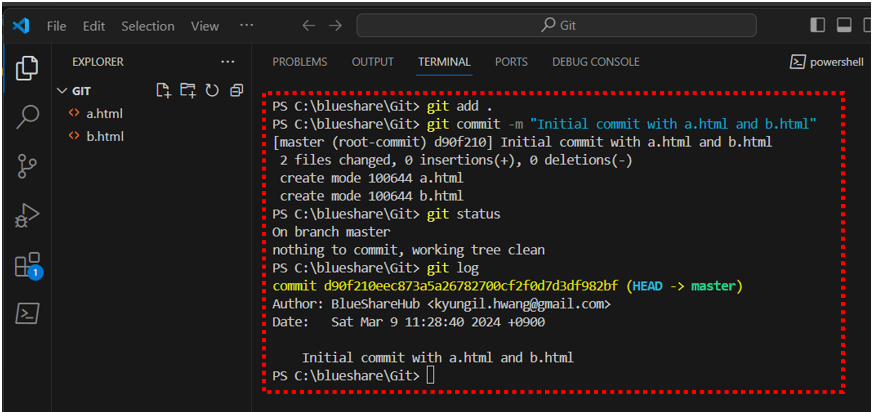
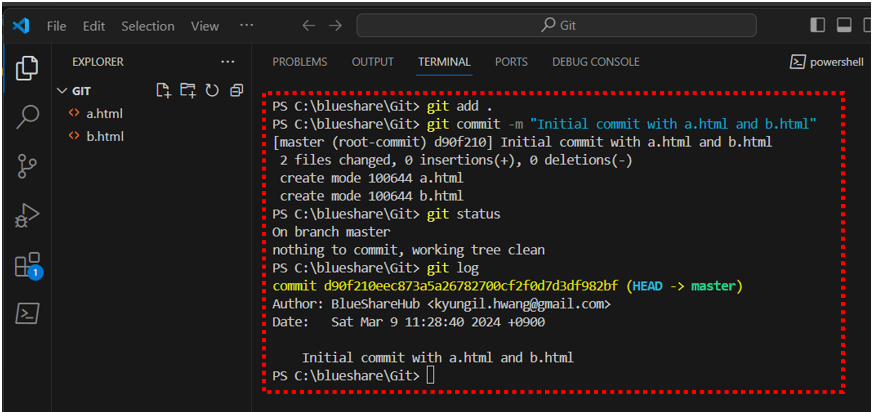
위 화면은 Visual Studio Code의 통합 터미널을 사용하여 Git 커맨드 라인 명령을 실행하는 과정입니다. 이 과정은 로컬 Git 저장소에서 작업을 시작하는 일반적인 흐름을 따릅니다.
git add .명령어를 사용하여 ‘a.html’과 ‘b.html’ 파일을 스테이징 영역에 추가합니다. 이 단계는 변경된 파일들을 다음 커밋에 포함시키기 위해 준비합니다.- 다음으로,
git commit -m "Initial commit with a.html and b.html"명령어로 커밋을 생성합니다. 이 커밋에는 두 파일의 추가가 포함되며, 커밋 메시지는 변경 사항에 대한 간단한 설명을 제공합니다. git status명령어는 현재 작업 트리의 상태를 확인합니다. “On branch master”와 “working tree clean” 메시지는 현재 마스터 브랜치에 있는 모든 변경 사항이 커밋되었고, 작업 디렉토리에 커밋되지 않은 변경 사항이 없음을 나타냅니다.- 마지막으로,
git log명령어는 저장소의 커밋 히스토리를 보여줍니다. 여기서는 ‘master’ 브랜치에 방금 만든 ‘Initial commit with a.html and b.html’이라는 커밋을 볼 수 있습니다.
Git의 가장 기본적인 명령어들을 사용하여 버전 관리를 시작하는 예시입니다.
결론
Git의 기본 명령어와 작업 흐름을 이해하는 것은 효과적인 버전 관리와 협업의 기초입니다. git add, git commit, git status, 그리고 git log는 Git을 사용하여 프로젝트를 관리할 때 가장 자주 사용되는 명령어들입니다. 이 명령어들을 통해 변경 사항을 추적하고, 이력을 관리하며, 프로젝트의 상태를 확인할 수 있습니다.
Git을 더 효율적으로 사용하기 위해서는 지속적인 학습과 실습이 중요합니다. 더 많은 Git 명령어와 고급 기능을 탐색하고 실습해 보세요. 프로젝트 관리의 효율성을 높이고, 협업 과정에서의 원활한 커뮤니케이션을 위해 Git의 다양한 기능을 적극적으로 활용하길 바랍니다.
더 많은 정보를 원하신다면, Git 공식 웹사이트(https://git-scm.com/) 을 참고하세요.
관련 이전 게시글
- Git 소개 및 윈도우에 설치하는 방법
- Git 시작하기: 사용자 정보 설정과 기본 에디터 변경 방법
- Git 기초: 로컬 저장소 초기화(init)와 원격 저장소 클론(clone) 방법
이 글이 도움이 되셨다면 공유 부탁 드립니다.